www.brother.com
中文
LW3567001
中国印刷 用户指南
简介
感谢您选择 PT-2430PC。
这款普贴趣标签机使用新型的 P-touch Editor Lite 软件,软件已安装在标签机中,无需在计算机上安装任何软件或驱动程序即可制作新颖
的标签。
本指南包括这款普贴趣标签机操作的重要注意事项和简要说明。
务必在使用之前阅读这些说明,并根据这些说明使用产品。请将本指南放在机器附近便于日后参考。
如果 PT-2430PC 软件有了更新版本,那么本手册可能无法反映更新的特性。因此,新版本的软件和本手册中的内容将有所不同。
注意
• 为避免损伤,请勿触摸切刀的刀刃或靠近打印头的任何金属部件。
• 如果打算长时间不用普贴趣标签机,请取出电池并断开电源适配器。
• 请勿将新旧电池一起使用或将碱性电池与其它类型电池混用,或者将电池的正负极放错位置,否则,电池可能会漏电或损坏。
• 为防止损坏或破损,请勿摔扔或撞击普贴趣标签机 / 电源适配器。
• 只使用普贴趣标签机随附的 USB 数据线。
安全注意事项
警告
• 务必按照本机的额定电压使用随附的电源适配器“AD-24”,以防任何损坏或故障。
• 遇到暴风雨时请立即拔下电源线并停止使用普贴趣标签机,闪电可能会导致触电,尽管可能性不大。
• 请勿在浴室之类湿度高的地方使用电源适配器。
• 电源线请勿过载。
• 请勿将重物放在电源线上,或者损坏电源线或插头。请勿用力弯曲或拉扯电源线,从电源插座拔出电源线时,务必抓住插头。
• 为防止火灾或触电,请确保插头完全插入电源插座。请勿使用松动的插座。
• 请勿弄湿机器 / 电源适配器 / 电源插头,如用湿手操作或将饮料溅在上面。
• 请勿拆卸或改动普贴趣标签机 / 电源适配器 / 电池。
• 更换电池时,请勿使用镊子或金属钢笔等金属物品。
• 请勿将电池扔入明火中或加热电池。
• 在使用和储存过程中,如果您注意到有异味、过热、变色、变形或任何异常情况,请立即断开电源适配器、取出电池并停止使用。
一般注意事项
• 根据位置、材料和环境条件,标签可能会脱落或无法清除,标签颜色可能会变化或染到其它物品上。贴标签之前,请检查环境条件和表
面材料。
• 不得以本指南未介绍的任何方式或任何目的使用普贴趣标签机,否则,可能会导致意外事故或损坏机器。
• 本机只使用兄弟 TZ 标签色带,请勿使用不带
• 请勿使用酒精或其它有机溶剂清洁普贴趣标签机,只使用柔软的干布。
• 任何时候都不得用手指触摸打印头,以防可能烧伤。清洁打印头时请使用软纸(如棉签)。
• 请勿将任何异物放入色带出口槽或电源适配器连接器等。
• 请勿将普贴趣标签机 / 电池放在日晒雨淋、靠近加热器或其它热电器的地方,或暴露在任何极高或极低温度(如汽车仪表板或后部)、高
湿或多尘的地方。
• 请勿在普贴趣标签机中尝试使用空色带盒打印标签,否则会损坏打印头。
• 请勿从普贴趣标签机拉出正在送入的色带,否则可能会损坏色带盒或普贴趣标签机。
标记的色带。
做好准备
查看普贴趣标签机部件的名称。
安装色带盒。
送带 & 剪
切按钮
LED 灯
电源按钮
色带出口槽
电源适配器(随附)连
接器
USB 端口
模式选择器开关
释放杆
打印头
色带切刀
打开机盖。
插入色带盒。
关上机盖。
PT-2430PC 有两种模式选择器设置——“EL”和“E”。模式选择器开关
在工厂预设为 EL 模式,配合 P-touch Editor Lite 使用。对于 E 模式,则
需要从随附的光盘安装更高级的标签软件 P-touch Editor 5.0 和相应型号
的驱动程序。有关如何安装 P-touch Editor 5.0 的详细信息,请参阅下面
的“启动 P-touch Editor 5.0”。
确认普贴趣标签机关机,在按住机盖
“<<”区域的同时,如上图箭头所示
打开机盖。
如上图所示插入色带盒。
• 确定色带前端从色带导带槽下方送入。
• 如果色带松动,请按盒上箭头方向用手指卷绕齿轮。
• 普贴趣标签机只使用兄弟 TZ 标签色带。
• 初次使用色带,请安装色带,打开普贴趣标签机并按下送带 & 剪
切按钮切割色带。
• 关闭机盖时请确定释放杆在上方,如果释放杆按下了则无法关上机盖。
连接普贴趣标签机电源。
使用随附的电源适配器“AD-24”时,请将
适配器线插头插入普贴趣标签机底端的适配
器插孔中。将插头插入最近的标准电源插座
中。
通过电池使用普贴趣标签机时,请插入 6
节新 5 号 碱性电池 (LR06),确定电极指
向正确。使用新电池务必同时更换所有 6
节电池。
自动关机功能
普贴趣标签机只用电池电源工作时,如果 20 分钟不用,将自
动关机。根据计算机上运行的操作系统,可能会显示“不安全
的设备移除”信息。会保存任何显示的数据,重新打开标签机
时,单击 Editor Lite 图标恢复创建标签。
连接 USB 数据线并启动 P-touch Editor Lite。
Windows® 2000 用户
进入 [ 我的电脑 ] 并打开 [ 可移动磁盘 ],然后双击
“ PTLITE10.EXE”启动 P-touch Editor Lite。
P-touch Editor Lite
立即启动。
有关使用 P-touch Editor
Lite 的 详 细 信 息, 请 参
阅本资料单的背面。
连接 USB 数
据线。
打开普贴趣标签机。
LED 灯将亮起。
Windows® XP 用户
将出现一个弹出窗
口,选择“P-touch
Editor Lite”并单
击 [ 确定 ]。
Windows Vista® 用户
将 出 现 一 个 弹
出 窗 口, 单 击
P-touch Editor
Lite。
启动 P-touch Editor 5.0
首次将普贴趣标签机连接至
计 算 机 时, 启 动 P-touch
Editor Lite 的 时 间 会 比 平 时 长。
如果连接机器时该软件没有自动
启动,可从 [ 我的电脑 ] 启动。
双 击“ PTLITE10.EXE” 启
动 P-touch Editor Lite。
使用 P-touch Editor Lite 时请勿关闭电源或移动标签机。
当使用
Windows Vista® 时
首次连接本设备时,执行扫描,然后在扫描完成时显示的对
话框中选择“总是对软件和游戏执行”复选框。下次连接普
贴趣标签机时将自动启动 P-touch Editor Lite。
* Microsoft Windows 和 Windows Vista 是微软公司在美国和其它国家(地区)的注册商标。
* 本文档中使用的其它软件或产品的名称是其相应开发公司的商标或注册商标。
连接 USB 数据线之前,
将普贴趣标签机背面的
模式选择器开关切换到
“E”位置。
如果要使用普贴趣标签机可用的更高级软件,可从随附的光盘安装 P-touch Editor 5.0,该高级
软件将提供更强大的标签制作功能。
开始安装 P-touch Editor 5.0 之前,请勿将普贴趣标签机连接至计算机。有关如何安装
P-touch Editor 5.0 的详细情况,请参阅随附光盘中的安装指南。
如何断开普贴趣标签机
通过单击右上角的 退出 P-touch Editor Lite。
要断开标签机,单击计算机任务栏的图标 ( 、
单击 停止 USB Mass Storage Device。
或
)。
显示“安全地移除硬件”时,关闭普贴趣标签机并断开 USB
数据线。
�
www.brother.com
P-touch Editor Lite
用户指南
命令工具栏
图标
功能
显示创建新标签的新屏幕。
用 P-touch Editor Lite 打开保存的文件。
将数据保存到计算机等,而不是标签机。
插入新文本框(创建含单行和多行文本的标签时很方便)。
在标签上插入图像。
从文件 : 插入计算机上存储的图像。
画面捕捉 : 插入计算机屏幕的选定区域作为图形。
符号 : 插入一个计算机的内置符号。
插入一个装饰框。
显示菜单。
此菜单包括所有 P-touch Editor Lite 的功能。
最小化 P-touch Editor Lite。
退出 P-touch Editor Lite。
属性工具栏
图标
功能
单击
可以更改字体。
单击
单击
可以指定字号。
或
可上调或下调一级字号。
指定字形:
粗体
斜体
下划线
指定文本框内文本的对齐方式。
设置色带宽度。单击
可以自动检测所插入色带的宽度。
设置标签长度。单击
可以自动调整标签长度,适应所输入的文本。
设置 / 取消标签方向为纵向。
或
更改缩放比例。
可以设置标签视图的缩放比例。
可以正常打印或单击 可以使用选项打印。
单击
也可以单击
单击
自动剪切 : 打印后自动切割每张标签。
链式打印 : 连续打印多张标签时,使用此功能将消耗最少的标签色带。此时,最后一张标
签不被剪切。完成打印后,按送带 & 剪切按钮,剪切最后一张标签。
特殊色带 : 使用该切刀片无法切割的色带(如布质色带或强粘性色带等)时,请选择此项。
镜像打印 : 打印标签的镜像。
副本数量 : 打印多份标签。
标签视图
其它功能(右键单击鼠标显示可用菜单)
显示
功能
显示
功能
菜单
功能
软件启动时显示此标签视图。标签图像的左侧显示当
前设置的色带宽度。右侧显示“自动”时,色带长度
自动调整为文本长度。
插入的文本框、图像和装饰框都按对象处理,控点(由
8 个蓝点标示)环绕着对象,插入文本框、图像和装
饰框时将出现这些控点。
可拖动标签边框手动更改标签的长度和宽度。将指针
移到标签区的边框上,当出现蓝线时,拖到所需长度
或宽度。
表示选择了一个对象。
可调整 P-touch Editor Lite 窗口的尺寸,只需将指针
移到 P-touch Editor Lite 窗口的边缘上,指针变成箭
头时即可拖动调整尺寸。
指针移到控点上时会变成箭头,可通过拖动更改对象
尺寸。
移动对象时有时会显示基准线,在对象与可打印区域
的左、右、上或下边缘对齐或者居中时,即会显示基
准线。在左图中,基准线表示对象在色带上边缘居中。
指针是十字标时可通过拖动移动对象。对于文本对象,
指针只有在对象边框上时才会变成十字标。
撤消
重复
剪切
复制
粘贴
页边
插入
方向
序号
单击“撤消”可以撤消上一次操作。
单击“重复”可以恢复撤消的操作。
选择要剪切或复制的文本区域(或对象),然后选择“剪切”或“复制”。单击目标区域,然后选择“粘贴”。
设置标签两侧空白区域的长度(“最大”或“最小”)。
单击“插入”。
选择“文本框”可以将文本插入标签。
选择“从文件”可以插入计算机上存储的图像。
选择“画面捕捉”可以插入计算机屏幕的选定区域。
选择“符号”可以插入一个计算机的内置符号。
选择“装饰框”可以插入一个 P-touch Editor Lite 的内置装饰框。
选择对象文本并单击“水平文本”或“垂直文本”可以更改标签方向。
在文本内选择一个数字或字符并单击“序号”可以连续递增每个标签上的号码。
改变图像
选择图像并单击“改变图像”可以用其它图像替换当前图像。
旋转
顺序
选项
将对象旋转 0°、90°、180° 或 270°。
选择一个对象并单击“顺序”,然后选择“提到前面”、“发送到后面”、“向前提”或“向后发送”可以设置各
个对象在层内的顺序。
单击“选项”。
选择“毫米 (mm)”或“英寸 (in)”设置度量单位。选择 P-touch Editor Lite 界面语言。下次启用时,界面将
更新为新设置的“语言”。
选择“打印后显示新的值”或“打印后重设为初始值”可以设置编号选项。
Brother Solutions Center
关于
退出
单击“Brother Solutions Center”可以进入帮助和信息网站。
单击“关于”可以了解 P-touch Editor Lite 的版本。
单击“退出”可以退出 P-touch Editor Lite。
创建标签
Solution
创建包含一个符号、1
行 /2 行混合的标签
带连续编号的标签
选择色带尺寸并输入所需文本。
插入几个空格,然后单击
按钮。
输入所需文本并按下 [ 回车 ] 键。在第二
行输入所需文本。
单击
中选择要输入的符号。
下的“符号”。从显示的对话框
单击“打印”按钮。
选择色带尺寸并输入所需文本。选择要配
置编号的文本。
右击鼠标,选择菜单上的“序号”。
单击“打印”按钮右侧的 然后
单击“打印选项”。
选中“序号”方框并在“计数”字段输入
所打印标签的张数。单击“打印”按钮。
故障排除 阅读本用户指南后,如果仍然需要帮助,请访问我们的网站:
http://solutions.brother.com/
规 格
产品中有毒有害物质或元素的名称及含量
问题
退出 P-touch Editor Lite 后,
在机器仍开启的情况下如何
重新启动该程序?
LED 闪烁。
无法打开普贴趣标签机。
无法退出 P-touch Editor
Lite。
打印的标签出现一条空白横
线。
标签难切割。
解决办法
有三种方法可以重新启动,请执行下列任何一种方法:
• 关闭普贴趣标签机,然后重新开机。
• 在标签机开机的情况下,断开 USB 数据线然后重新连接。
• 从 [ 我的电脑 ] 启动 P-touch Editor Lite。
这是一条出错信息。
请按下送带 & 剪切按钮清除出错信息。
如果在执行上述操作后,LED 仍然闪烁,请与兄弟公司客户服务部门联系以获
得进一步的帮助。
查看电池是否安装正确,或推荐的电源适配器是否连接牢固。
检查是否显示出错信息,如果出错请尝试纠正问题。
请注意,正在打印标签时不能退出 P-touch Editor Lite。
打印的标签上有条纹或劣质字符通常表明打印头脏了。使用棉签或选配的打印
头清洁色带 (TZ-CL4) 清洁打印头。
* 请勿用手指直接触摸打印头。
使用蘸酒精的棉签清洁切刀刀刃。
* 请勿用手指直接触摸切刀刀刃。
项目
尺寸
重量
电源
USB 端口
67mm(宽)×188mm(长)×111mm(高)
570g(不带电池和色带盒)
包括电源适配器“AD-24”或 6 节 5 号 碱性电池 (LR06)
迷你 USB B 型
规格
型号
计算机系统要求
项目
操作系统
系统内存
接口
图形卡
规格
Microsoft Windows® 2000 Professional/XP/Windows Vista®
最小 128MB(Windows Vista——最小 512MB)
USB 端口(USB 规格 1.1 或 2.0 协议)
SVGA
附件(所供附件因销售地区而异)
附件
色带盒
兄弟 TZ 标签色带(宽度):3.5mm、6mm、9mm、12mm、
18mm、24mm
电源适配器
AD-24
有毒有害物质或元素
六价铬
(Cr(VI))
多溴联苯 多溴二苯醚
(PBB)
(PBDE)
铅
(Pb)
×
〇
〇
×
〇
〇
〇
〇
汞
(Hg)
〇
〇
〇
〇
〇
〇
〇
〇
镉
(Cd)
〇
〇
〇
〇
〇
〇
〇
〇
PT-2430PC
部件名称
机械装置
盖板
检测器
控制电路板
副电路板
附件
印刷品
包装材料
备注:
〇:表示该有毒有害物质在该部件所有均质材料中的含量均在 SJ/T11363-2006 标准规定的限量
×:表示该有毒有害物质至少在该部件的某一均质材料中的含量超出 SJ/T11363-2006 标准规定
(由于技术或经济的原因暂时无法实现替代或减量化)
〇
〇
〇
〇
〇
〇
〇
〇
〇
〇
〇
〇
〇
〇
〇
〇
〇
〇
〇
〇
〇
〇
〇
〇
要求以下。
的限量要求。
总经销商
上海市长宁区遵义路 100 号虹桥上海城 A 座 23 楼
全国服务热线电话:021-62371303(一般电话)
95105369(您只需支付市话费用)
www.95105369.com
中文网站 www.brother-cn.net
�
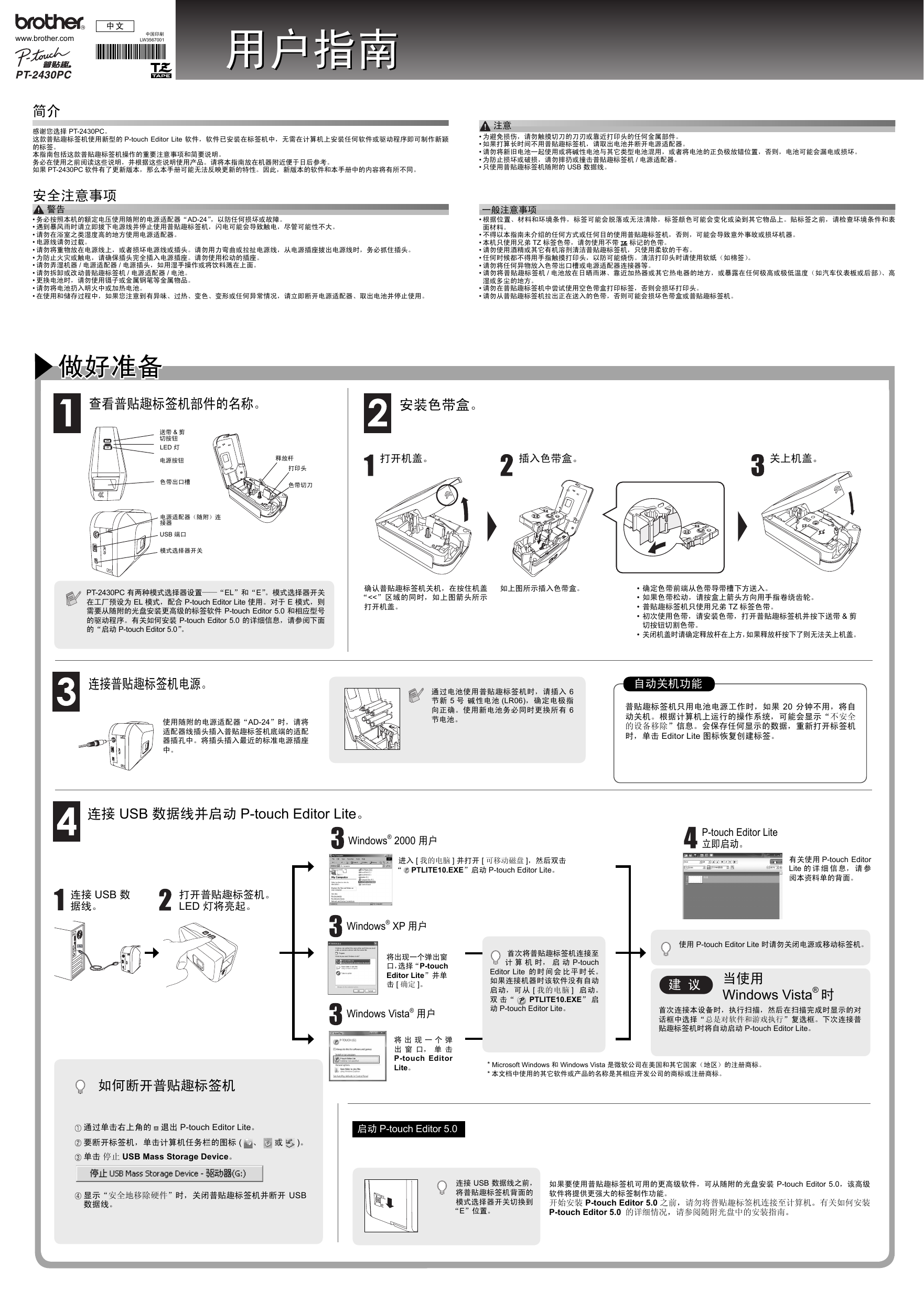

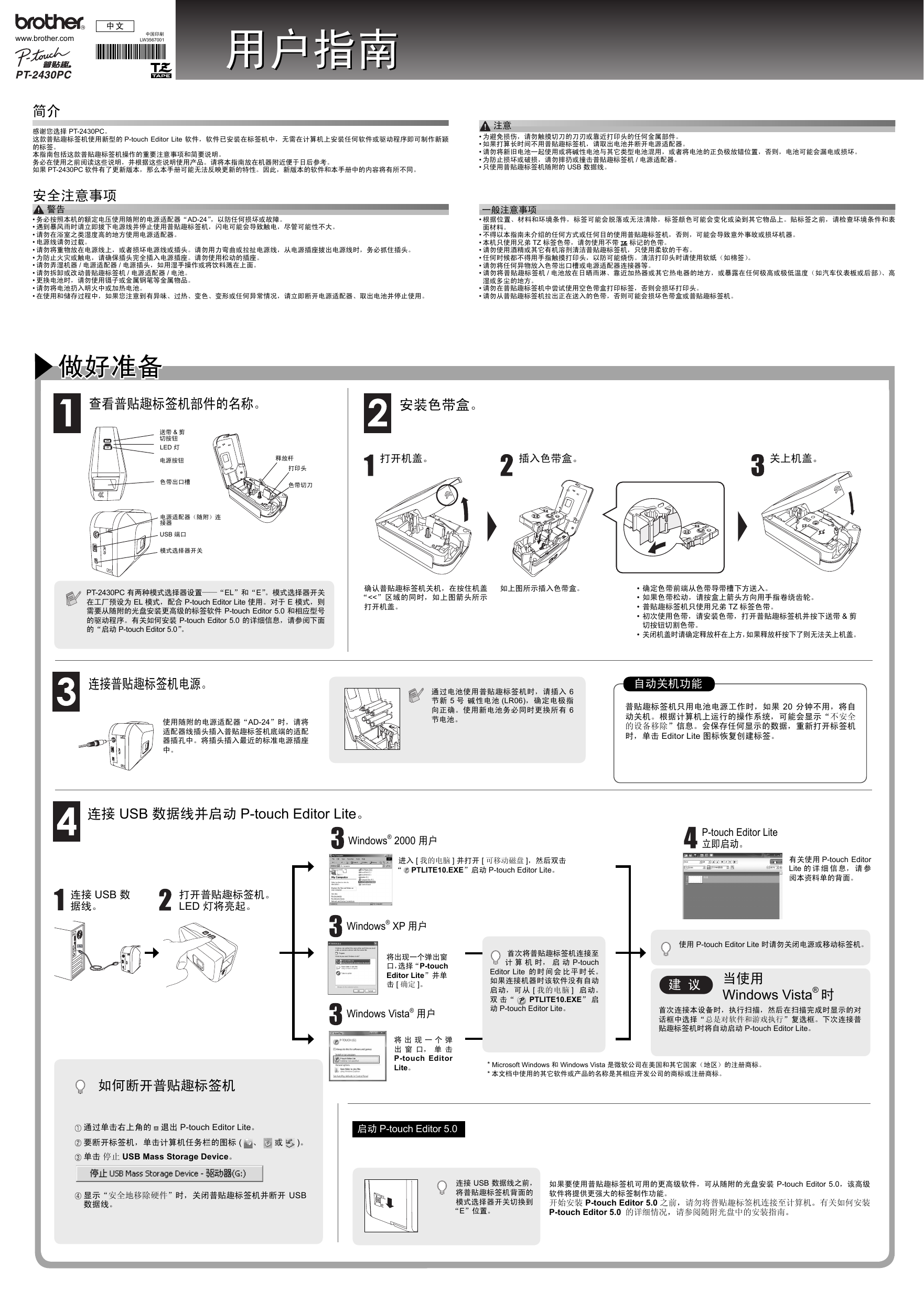

 2023年江西萍乡中考道德与法治真题及答案.doc
2023年江西萍乡中考道德与法治真题及答案.doc 2012年重庆南川中考生物真题及答案.doc
2012年重庆南川中考生物真题及答案.doc 2013年江西师范大学地理学综合及文艺理论基础考研真题.doc
2013年江西师范大学地理学综合及文艺理论基础考研真题.doc 2020年四川甘孜小升初语文真题及答案I卷.doc
2020年四川甘孜小升初语文真题及答案I卷.doc 2020年注册岩土工程师专业基础考试真题及答案.doc
2020年注册岩土工程师专业基础考试真题及答案.doc 2023-2024学年福建省厦门市九年级上学期数学月考试题及答案.doc
2023-2024学年福建省厦门市九年级上学期数学月考试题及答案.doc 2021-2022学年辽宁省沈阳市大东区九年级上学期语文期末试题及答案.doc
2021-2022学年辽宁省沈阳市大东区九年级上学期语文期末试题及答案.doc 2022-2023学年北京东城区初三第一学期物理期末试卷及答案.doc
2022-2023学年北京东城区初三第一学期物理期末试卷及答案.doc 2018上半年江西教师资格初中地理学科知识与教学能力真题及答案.doc
2018上半年江西教师资格初中地理学科知识与教学能力真题及答案.doc 2012年河北国家公务员申论考试真题及答案-省级.doc
2012年河北国家公务员申论考试真题及答案-省级.doc 2020-2021学年江苏省扬州市江都区邵樊片九年级上学期数学第一次质量检测试题及答案.doc
2020-2021学年江苏省扬州市江都区邵樊片九年级上学期数学第一次质量检测试题及答案.doc 2022下半年黑龙江教师资格证中学综合素质真题及答案.doc
2022下半年黑龙江教师资格证中学综合素质真题及答案.doc